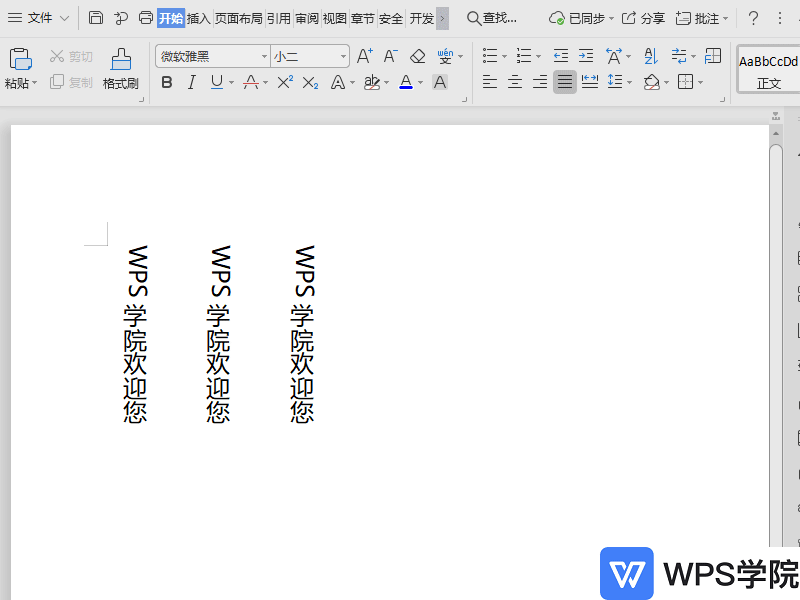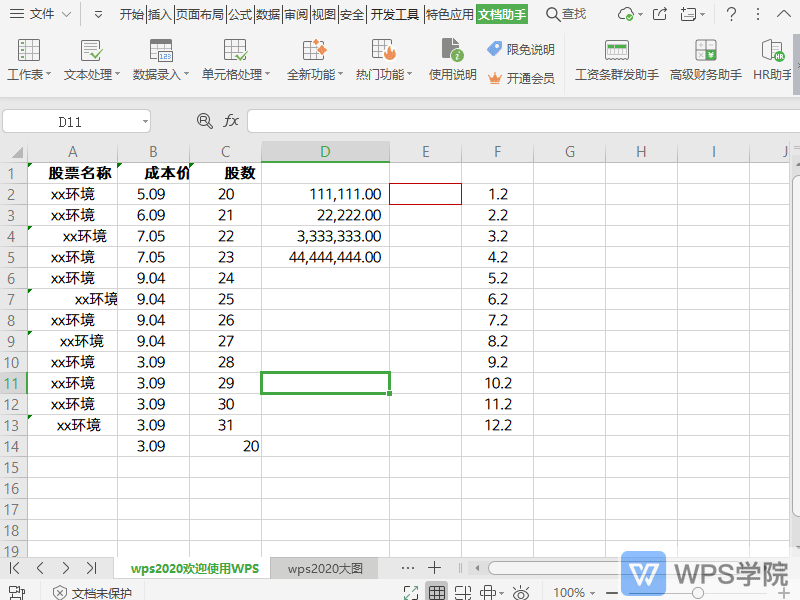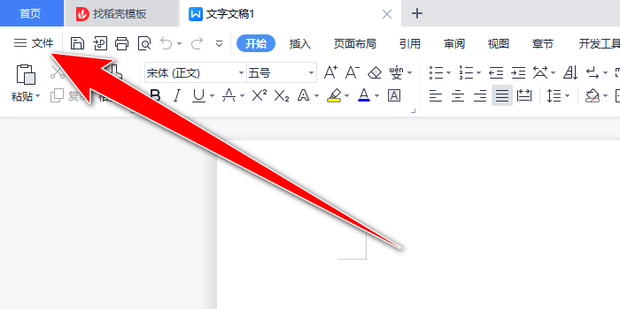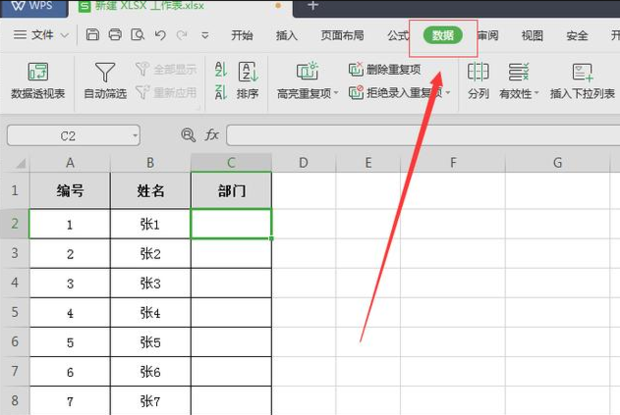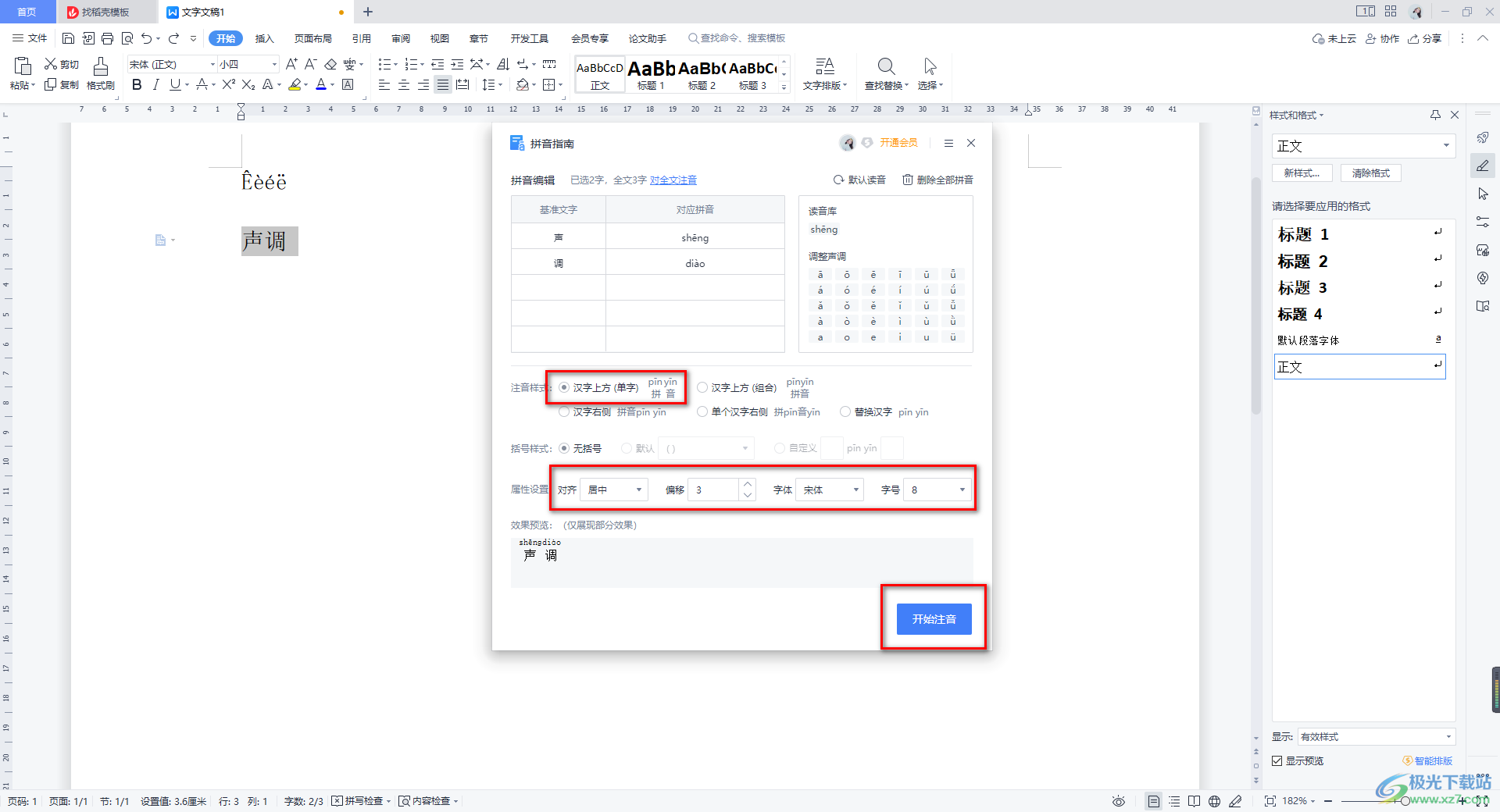WPS分屏功能允许用户在单个屏幕上同时查看一个文档的不同部分,或并排对比两个独立的文档。实现方法主要有两种:一是通过“视图”选项卡下的“拆分窗口”功能,在同一文档内创建分隔视图;二是通过“新建窗口”功能打开同一文档的第二个实例,然后利用操作系统功能将两个窗口并排排列,从而高效进行内容参考、编辑和数据比对,极大提升工作效率。
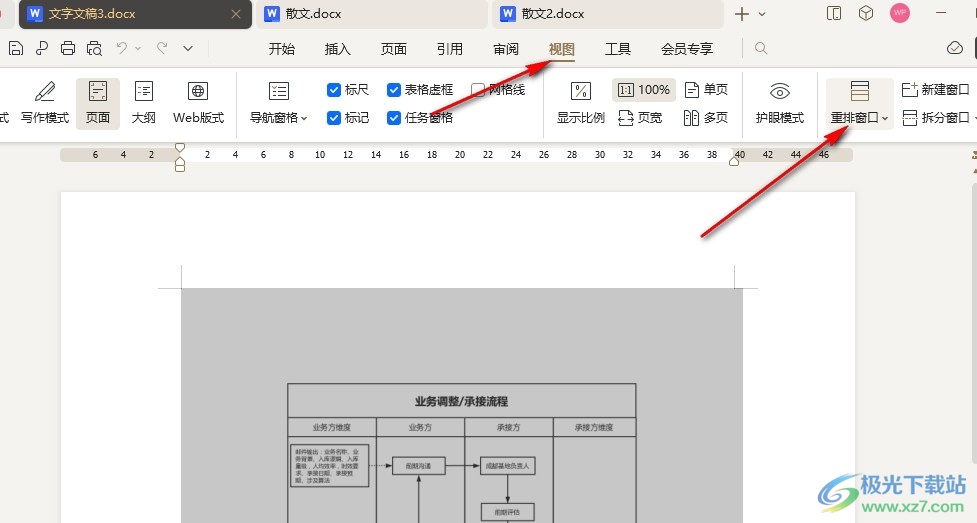
为何要在Mac上使用WPS分屏功能?
在处理复杂文档或进行多任务操作时,频繁地在不同窗口或页面之间切换会严重影响专注度和效率。WPS的分屏功能正是为了解决这一痛点而设计的。对于Mac用户而言,无论是撰写论文需要参考资料、核对合同条款的差异,还是比对两份财务报表的数据,分屏都能提供一个直观、高效的解决方案。它将所需信息集中于一屏之内,减少了不必要的点击和记忆负担,让你的思路更加连贯,工作流程更加顺畅。这项强大的功能是 WPS Office for Mac 这款一体化办公套件提升用户生产力的核心体现之一。
方法一:在单一文档内拆分视图
当你需要参考同一份长文档的不同部分时,例如在撰写总结时回顾前面的论据,或者在翻译时对照原文和译文,使用内部拆分视图是最佳选择。这种方式可以在一个窗口内将文档分隔成两个(或多个)独立的滚动区域。
垂直拆分
垂直拆分会将文档分为上下两个部分,非常适合前后文对照。操作步骤如下:
- 打开你需要处理的WPS文字文档。
- 在顶部菜单栏中,找到并点击 视图 选项卡。
- 在“窗口”功能区,点击 拆分窗口 按钮。
- 屏幕上会出现一条可移动的分割线。你可以用鼠标拖动这条线到任意位置,以调整上下两个视图的大小。现在,你可以独立滚动每一个视图,上半部分查看文档开头,下半部分进行编辑。
水平拆分(通过变通实现)
虽然WPS本身不直接提供一键“水平拆分”的按钮,但我们可以通过“新建窗口”并排排列的方式达到类似左右对照的效果,具体方法将在下一节详述。内部拆分主要以垂直(上下)形式呈现。
方法二:并排查看两个不同文档
当工作涉及到对比两份完全独立的文档时,例如比较合同的两个版本或参考一份报告来撰写另一份文件,将它们并排显示是最高效的方式。这需要创建多个独立的WPS窗口。
操作步骤
- 首先,分别打开你想要对比的两个WPS文档。
- 如果你想对比的是同一份文档的不同部分(但希望是左右而非上下),可以先打开该文档,然后点击 视图 > 新建窗口。这会创建该文档的一个克隆窗口。
- 现在你有了两个独立的WPS窗口。你可以手动拖拽调整这两个窗口的大小和位置,使它们在屏幕上左右并排。
- 对于Mac用户,可以更便捷地使用macOS的窗口管理功能来自动排列,详见后续章节。
这种方法提供了极大的灵活性,因为每个窗口都是完全独立的,你可以对其中一个进行编辑,而另一个则作为静态参考,互不干扰。
如何实现WPS分屏同步滚动?
同步滚动是分屏功能中的一项进阶神技,尤其适用于逐行校对或翻译工作。当你滚动一个窗口时,另一个窗口会以相同的速度同步滚动,确保你始终在查看相同位置的内容。
启用同步滚动
这个功能通常与“并排查看”结合使用。当你通过“新建窗口”创建了两个并排的视图后:
- 确保你当前的活动窗口是其中一个需要对比的文档。
- 点击顶部菜单栏的 视图 选项卡。
- 在“窗口”区域,找到并点击 并排比较。此时,两个窗口会自动调整为左右并排的布局。
- 紧接着,激活(点击)同步滚动 按钮。按钮高亮显示后,同步滚动功能即已开启。
现在,尝试滚动其中一个文档,你会发现另一个文档也在完美地同步移动。若要取消,再次点击同步滚动按钮即可。
WPS表格中的分屏技巧:冻结窗格
在WPS表格(Spreadsheets)中,“分屏”的概念通常通过 冻结窗格 功能来实现。当你处理庞大的数据集时,常常需要在滚动浏览数据的同时保持标题行或首列的可见性。这正是冻结窗格的作用。
如何冻结窗格
- 冻结首行: 如果你想在向下滚动时始终看到标题行,只需点击 视图 > 冻结窗格 > 冻结首行。
- 冻结首列: 如果你想在向右滚动时始终看到第一列的数据(例如姓名或ID),选择 冻结首列。
- 自定义冻结: 若要同时冻结多行多列,首先选中你希望冻结区域右下角的那个单元格。例如,要冻结第一行和第一列,就选中B2单元格。然后点击 视图 > 冻结窗格 > 冻结拆分窗格。这样,该单元格上方所有行和左侧所有列都将被固定。
这个功能虽然不完全是传统意义上的“分屏”,但在表格应用中起到了类似的作用,极大地提升了数据浏览和分析的便利性。
WPS演示文稿的分屏应用场景
对于WPS演示文稿(Presentation),分屏的应用更多体现在“演讲者视图”上。当你连接外部显示器或投影仪进行演示时,可以在自己的Mac屏幕上看到一个控制界面,而在观众屏幕上只显示幻灯片本身。
这个“演讲者视图”就是一种智能的分屏模式。在你的屏幕上,你不仅能看到当前的幻灯片,还能预览下一张幻灯片、查看备注、使用计时器以及访问其他控制工具。这让你能够更好地掌控演讲节奏,发表更流畅、专业的演讲,而无需在主屏幕和备注之间来回切换。
Mac用户专属:结合macOS原生功能增强分屏体验
Mac用户可以利用macOS内置的Split View(分屏浏览)功能,与WPS Office无缝集成,获得更原生的多窗口管理体验。
- 打开两个你想要并排的WPS文档窗口。
- 将鼠标光标悬停在其中一个窗口左上角的绿色全屏按钮上。
- 在弹出的菜单中,选择“将窗口拼贴到屏幕左侧”或“将窗口拼贴到屏幕右侧”。
- 该窗口会自动占据屏幕的一半,屏幕另一侧会显示其他所有打开的窗口。
- 点击你想要放在另一半的那个WPS文档窗口。
这样,两个WPS窗口就会完美地以50/50的比例占据整个屏幕,并且你可以拖动中间的分割线来调整它们的宽度比例。这是在Mac上实现多文档对比最高效、最优雅的方式。
自定义你的WPS分屏工作区
一个高效的工作区应该是符合个人习惯的。WPS分屏功能提供了多种自定义选项,让你能够打造最舒适的编辑环境。
- 调整视图比例: 在任何分屏视图中,你都可以独立调整每个窗口的显示比例。例如,将参考文档的视图调小,将主要编辑的文档视图调大。
- 重设窗口位置: 使用“并排比较”后,如果你不满意默认的并排布局,可以点击 重设窗口位置 按钮,快速将两个窗口恢复到标准的左右并排状态。
- 组合不同应用: 借助macOS的分屏功能,你甚至可以将一个WPS文档窗口与另一个应用程序(如Safari浏览器或备忘录)并排,实现跨应用的高效工作流。
分屏功能常见问题与解决方案
问:为什么我的“同步滚动”按钮是灰色的,无法点击?
答:这通常是因为你没有先激活“并排比较”模式。请确保先点击 视图 > 并排比较,将两个窗口置于比较模式下,“同步滚动”按钮便会变为可用状态。
问:我可以将屏幕拆分成三个或更多的部分吗?
答:WPS的内置“拆分窗口”功能仅支持将一个文档拆分为两个视图。但你可以通过“新建窗口”功能打开多个窗口实例,然后手动在桌面上排列它们,从而实现多视图布局。
问:如何取消分屏视图?
答:如果使用的是“拆分窗口”,再次点击 视图 选项卡下的 取消拆分 按钮即可恢复单一视图。如果使用的是并排窗口,只需将其中一个窗口最大化或关闭即可。
WPS分屏模式对比:哪种更适合你?
为了帮助你更好地选择,下表总结了两种主要分屏方式的特点和适用场景。
| 功能特性 | 方法一:拆分窗口 | 方法二:新建窗口并排 |
|---|---|---|
| 适用对象 | 单一文档的不同部分 | 两个或多个独立文档 |
| 布局形式 | 通常为上下垂直布局 | 灵活,可左右或任意排列 |
| 核心优势 | 操作简单,一键完成 | 支持同步滚动,适合精细对比 |
| 推荐场景 | 长篇报告、论文写作时的前后文参考 | 合同比对、数据核查、翻译校对 |
掌握WPS的分屏功能,意味着你能够根据不同的任务需求,灵活组织你的工作界面。无论是深度分析单篇文档,还是精细对比多份文件,这项功能都将成为你在Mac上提升办公效率的得力助手。